Java Web是一種使用Java語言開發動態網站和Web應用程式的技術棧,它利用Java平台的強大功能,結合各種技術和架構,使得開發人員能夠建立複雜、高效能、可跨平台部署的Web應用。在Java Web開發中,Tomcat是常用的開源Web伺服器,用於部署和運行Java Web應用程式。本文介紹如何在Alibaba Cloud Linux 3/2、CentOS 7.x系統的ECS執行個體中部署Java Web環境。
準備工作
部署Java Web環境時,已有ECS執行個體必須滿足以下條件:
執行個體已指派公網IP地址或綁定Elastic IP Address(EIP)。具體操作,請參見綁定和解除綁定Elastic IP Address。
作業系統必須為Alibaba Cloud Linux 3/2、CentOS 7.x。
執行個體安全性群組的入方向規則已允許存取22、80、443、8080連接埠。具體操作,請參見添加安全性群組規則。
步驟一:關閉防火牆和SELinux
遠端連線Linux執行個體。
具體操作,請參見通過密碼或密鑰認證登入Linux執行個體。
關閉防火牆。
運行以下命令,查看當前防火牆的狀態。
systemctl status firewalld
如果防火牆的狀態參數是inactive,則防火牆為關閉狀態。
如果防火牆的狀態參數是active,則防火牆為開啟狀態。本樣本中防火牆為開啟狀態,因此需要關閉防火牆。具體操作如下:
如果您想臨時關閉防火牆,運行以下命令。
sudo systemctl stop firewalld說明這隻是暫時關閉防火牆,下次重啟Linux後,防火牆還會開啟。
如果您想永久關閉防火牆,運行以下命令。
sudo systemctl disable firewalld說明如果您想重新開啟防火牆,請參見firewalld官網資訊。
關閉SELinux。
運行以下命令,查看SELinux的目前狀態。
getenforce如果SELinux狀態參數是Disabled, 則SELinux為關閉狀態。
如果SELinux狀態參數是Enforcing,則SELinux為開啟狀態。
關閉SELinux。如果SELinux為關閉狀態,請忽略此步驟。
如果您想臨時關閉SELinux,運行命令
setenforce 0。說明這隻是暫時關閉SELinux,下次重啟Linux後,SELinux還會開啟。
如果您想永久關閉SELinux,運行命令vi /etc/selinux/config編輯SELinux設定檔。斷行符號後,把游標移動到
SELINUX=enforcing這一行,按i鍵,將其修改為SELINUX=disabled, 按Esc鍵,然後輸入:wq並斷行符號以儲存並關閉SELinux設定檔。 最後重啟系統使設定生效。說明如果您想重新開啟SELinux,請參見SELinux的官方文檔。
步驟二:安裝JDK
JDK為Java開發套件,本文以JDK 1.8.0_412為例。
不同系統中的JDK版本有所差異,請以實際的版本為準。
運行以下命令,使用yum命令尋找JDK軟體包。
yum -y list java*運行以下命令,安裝JDK軟體包。
本樣本以安裝JDK 1.8.0為例。
sudo yum -y install java-1.8.0-openjdk-devel.x86_64運行以下命令,查看JDK版本。
java -version本樣本中版本資訊如下所示。
openjdk version "1.8.0_412" OpenJDK Runtime Environment (build 1.8.0_412-b08) OpenJDK 64-Bit Server VM (build 25.412-b08, mixed mode運行以下命令,查看JDK安裝後的路徑。
find /usr/lib/jvm -name 'java-1.8.0-openjdk-1.8.0*'返回資訊類似如下所示。
/usr/lib/jvm/java-1.8.0-openjdk-1.8.0.412.b08-2.0.1.1.al8.x86_64配置Java環境變數。
運行以下命令,開啟設定檔。
sudo vim /etc/profile按
i鍵進入編輯模式。在設定檔末尾,添加以下資訊。
JAVA_HOME=/usr/lib/jvm/java-1.8.0-openjdk-1.8.0.412.b08-2.0.1.1.al8.x86_64 PATH=$PATH:$JAVA_HOME/bin CLASSPATH=.:$JAVA_HOME/lib/dt.jar:$JAVA_HOME/lib/tools.jar export JAVA_HOME CLASSPATH PATH其中:
JAVA_HOME需要改為JDK安裝的路徑。具體路徑,請參見步驟4。按
Esc鍵,輸入:wq,按Enter鍵儲存並關閉檔案。運行以下命令,立即生效環境變數。
source /etc/profile
步驟三:安裝Apache Tomcat
Apache Tomcat為Web應用伺服器,本文以安裝Apache Tomcat 9.0.91為例。
運行以下命令,下載並解壓Tomcat 9安裝包。
wget https://archive.apache.org/dist/tomcat/tomcat-9/v9.0.91/bin/apache-tomcat-9.0.91.tar.gz --no-check-certificate tar -zxvf apache-tomcat-9.0.91.tar.gz說明Tomcat下載地址官網會持續更新。如果上述下載地址失效,請您直接存取Tomcat官網擷取。
運行以下命令,移動Tomcat所在目錄。
sudo mv apache-tomcat-9.0.91 /usr/local/tomcat/配置server.xml檔案。
運行以下命令,切換到/usr/local/tomcat/conf/目錄。
cd /usr/local/tomcat/conf/運行以下命令,重新命名server.xml檔案。
mv server.xml server.xml_bk建立一個server.xml檔案。
運行以下命令,建立並開啟server.xml檔案。
vim server.xml按i鍵,添加以下內容。
<?xml version="1.0" encoding="UTF-8"?> <Server port="8006" shutdown="SHUTDOWN"> <Listener className="org.apache.catalina.core.JreMemoryLeakPreventionListener"/> <Listener className="org.apache.catalina.mbeans.GlobalResourcesLifecycleListener"/> <Listener className="org.apache.catalina.core.ThreadLocalLeakPreventionListener"/> <Listener className="org.apache.catalina.core.AprLifecycleListener"/> <GlobalNamingResources> <Resource name="UserDatabase" auth="Container" type="org.apache.catalina.UserDatabase" description="User database that can be updated and saved" factory="org.apache.catalina.users.MemoryUserDatabaseFactory" pathname="conf/tomcat-users.xml"/> </GlobalNamingResources> <Service name="Catalina"> <Connector port="8080" protocol="HTTP/1.1" connectionTimeout="20000" redirectPort="8443" maxThreads="1000" minSpareThreads="20" acceptCount="1000" maxHttpHeaderSize="65536" debug="0" disableUploadTimeout="true" useBodyEncodingForURI="true" enableLookups="false" URIEncoding="UTF-8"/> <Engine name="Catalina" defaultHost="localhost"> <Realm className="org.apache.catalina.realm.LockOutRealm"> <Realm className="org.apache.catalina.realm.UserDatabaseRealm" resourceName="UserDatabase"/> </Realm> <Host name="localhost" appBase="/data/wwwroot/default" unpackWARs="true" autoDeploy="true"> <Context path="" docBase="/data/wwwroot/default" debug="0" reloadable="false" crossContext="true"/> <Valve className="org.apache.catalina.valves.AccessLogValve" directory="logs" prefix="localhost_access_log." suffix=".txt" pattern="%h %l %u %t "%r" %s %b" /> </Host> </Engine> </Service> </Server>按Esc鍵,輸入
:wq並斷行符號以儲存並關閉檔案。
設定JVM記憶體參數。
運行以下命令,建立並開啟/usr/local/tomcat/bin/setenv.sh檔案。
vim /usr/local/tomcat/bin/setenv.sh按i鍵,添加以下內容。
指定
JAVA_OPTS參數,用於設定JVM的記憶體資訊以及編碼格式。本樣本將編碼格式設定為UTF-8。JAVA_OPTS='-Djava.security.egd=file:/dev/./urandom -server -Xms256m -Xmx496m -Dfile.encoding=UTF-8'按
Esc鍵,輸入:wq,按Enter鍵儲存並關閉檔案。
設定Tomcat自啟動指令碼。
運行以下命令,下載Tomcat自啟動指令檔。
重要該指令碼來源於社區,僅供參考。阿里雲對其可靠性以及操作可能帶來的潛在影響,不做任何暗示或其他形式的承諾。如果您運行wget命令下載失敗,您可以通過瀏覽器訪問
https://raw.githubusercontent.com/oneinstack/oneinstack/master/init.d/Tomcat-init直接擷取指令碼內容。wget https://raw.githubusercontent.com/oneinstack/oneinstack/master/init.d/Tomcat-init運行以下命令,移動並重新命名Tomcat-init。
sudo mv Tomcat-init /etc/init.d/tomcat運行以下命令,為
/etc/init.d/tomcat添加可執行許可權。chmod +x /etc/init.d/tomcat運行以下命令,設定啟動指令碼JAVA_HOME。
重要指令碼中JDK的路徑資訊必須與您安裝的JDK路徑保持一致,否則Tomcat會啟動失敗。具體路徑,請參見步驟4。
sudo sed -i 's@^export JAVA_HOME=.*@export JAVA_HOME=/usr/lib/jvm/java-1.8.0-openjdk-1.8.0.412.b08-2.0.1.1.al8.x86_64@' /etc/init.d/tomcat
依次運行以下命令,設定Tomcat開機自動啟動。
sudo chkconfig --add tomcat sudo chkconfig tomcat on運行以下命令,啟動Tomcat。
sudo service tomcat start回顯資訊類似如下所示,表示啟動Tomcat成功。
Starting tomcat Using CATALINA_BASE: /usr/local/tomcat Using CATALINA_HOME: /usr/local/tomcat Using CATALINA_TMPDIR: /usr/local/tomcat/temp Using JRE_HOME: /usr/lib/jvm/java-1.8.0-openjdk-1.8.0.412.b08-2.0.1.1.al8.x86_64 Using CLASSPATH: /usr/local/tomcat/bin/bootstrap.jar:/usr/local/tomcat/bin/tomcat-juli.jar Using CATALINA_OPTS: Tomcat started. Tomcat is running with pid: 4517
步驟四:部署測試專案並驗證
將需要部署的Java Web專案檔WAR包上傳到網站根目錄下,您可以使用支援檔案傳輸功能的遠端連線工具或搭建FTP網站上傳專案檔。
本樣本中,網站根目錄為/data/wwwroot/default,運行以下命令直接在網站根目錄下建立一個Tomcat測試頁面,並進行訪問。
運行以下命令,建立網站根目錄。
sudo mkdir -p /data/wwwroot/default運行以下命令,建立測試檔案。
sudo sh -c 'echo Tomcat test > /data/wwwroot/default/index.jsp; echo "${vSGX_ip_addr} grpc.tf-serving.service.com" >> /etc/hosts'在本地瀏覽器地址欄中,輸入
http://公網IP:8080,查看環境配置是否成功。返回頁面如下圖所示,表示環境配置成功。
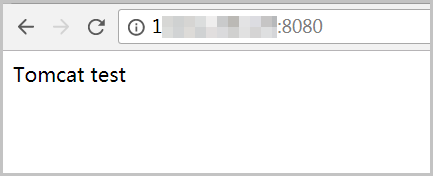
常見問題
如果Java Web環境無法訪問,您可以參考以下思路排查問題:
ECS執行個體中的安全性群組中是否允許存取Tomcat預設使用的8080連接埠。具體操作,請參見添加安全性群組規則。
Java安裝路徑配置是否正確。您可以執行命令find /usr/lib/jvm -name 'java-1.8.0-openjdk-1.8.0*'查看Java安裝路徑。涉及Java安裝路徑的配置主要涉及2處,具體請參見設定Java環境變數和設定啟動指令碼JAVA_HOME。